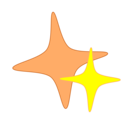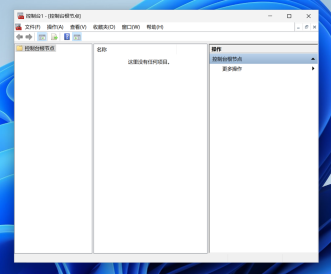更多操作
无编辑摘要 |
小无编辑摘要 |
||
| 第1行: | 第1行: | ||
[[文件:Microsoft管理控制台.png|缩略图|长这个样子|331x331像素]] | [[文件:Microsoft管理控制台.png|缩略图|长这个样子|331x331像素]] | ||
'''Microsoft管理控制台'''('''''Microsoft Management Console''',MMC'')可用于管理 [[Windows]] 系统。 | |||
其类似于 [[Linux]] 生态中的 [[Systemd]] 或是 [[YAST]]。 | |||
=== | ==使用说明(概要)== | ||
=== 添加管理单元 === | ===启动 MMC=== | ||
按下 <code>Win + R</code> 快捷键,输入 <code>mmc</code> ,回车。 | |||
===添加管理单元=== | |||
点击“文件”,选择 “添加/删除管理单元”。 | 点击“文件”,选择 “添加/删除管理单元”。 | ||